[イラストレーター]ギンガムチェックもグラフィックスタイルとして活用できる!
みなさんおはようございます。
アドビ認定インストラクター★まきのゆみです^^
昨日私は、いつもお世話になっている
市橋社長と食事に行きました。
お店は本等 鮨 海馬さん。
こちらのお店は私のお気に入りのお寿司屋さんで、
大阪・北堀江にあるモダンなお店です。
カウンター越しの板前さんとの会話も楽しい^^
おススメです。
いつもお世話になっている方をおもてなしする時は、
いくつか素敵なお店も知っておきたいものですよね^^
さて、本日は、
先日より2回で作成したギンガムチェックを
グラフィックスタイルとして活用してみましょう。
★アピアランスパネルを使ってギンガムチェックを作成する(前編)
★アピアランスパネルを使ってギンガムチェックを作成する(後編)
 ギンガムチェックをグラフィックスタイルとして活用する
ギンガムチェックをグラフィックスタイルとして活用する
作成済みのギンガムチェック
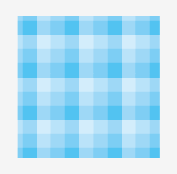
このアピアランス(外観)を登録するのは
グラフィックスタイルパネルでしたね。
★アピアランスをグラフィックスタイルとして活用する


ギンガムチェックのオブジェクトを選択し、
グラフィックスタイルパネル「新規グラフィックスタイル」をクリックします。
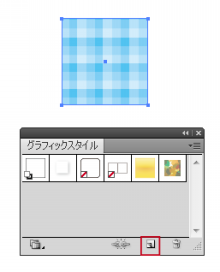

ギンガムチェックのアピアランスが
グラフィックスタイルとして登録されます。
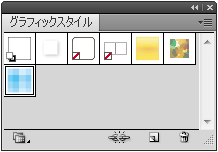

別のオブジェクトを用意します。
オブジェクトを選択し、
登録したグラフィックスタイルを選択して適用します。
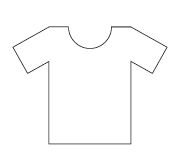


選択したオブジェクトが
ギンガムチェックになります。
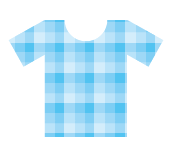
気にいったアピアランスは
グラフィックスタイルとして登録して
うまく活用しましょうね^^
アドビ認定インストラクター★まきのゆみです^^
昨日私は、いつもお世話になっている
市橋社長と食事に行きました。
お店は本等 鮨 海馬さん。
こちらのお店は私のお気に入りのお寿司屋さんで、
大阪・北堀江にあるモダンなお店です。
カウンター越しの板前さんとの会話も楽しい^^
おススメです。
いつもお世話になっている方をおもてなしする時は、
いくつか素敵なお店も知っておきたいものですよね^^
さて、本日は、
先日より2回で作成したギンガムチェックを
グラフィックスタイルとして活用してみましょう。
★アピアランスパネルを使ってギンガムチェックを作成する(前編)
★アピアランスパネルを使ってギンガムチェックを作成する(後編)
 ギンガムチェックをグラフィックスタイルとして活用する
ギンガムチェックをグラフィックスタイルとして活用する作成済みのギンガムチェック
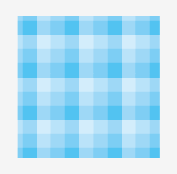
このアピアランス(外観)を登録するのは
グラフィックスタイルパネルでしたね。
★アピアランスをグラフィックスタイルとして活用する


ギンガムチェックのオブジェクトを選択し、
グラフィックスタイルパネル「新規グラフィックスタイル」をクリックします。
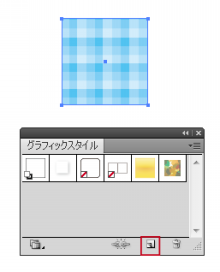

ギンガムチェックのアピアランスが
グラフィックスタイルとして登録されます。
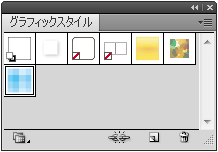

別のオブジェクトを用意します。
オブジェクトを選択し、
登録したグラフィックスタイルを選択して適用します。
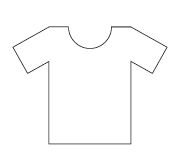


選択したオブジェクトが
ギンガムチェックになります。
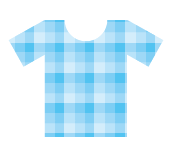
気にいったアピアランスは
グラフィックスタイルとして登録して
うまく活用しましょうね^^